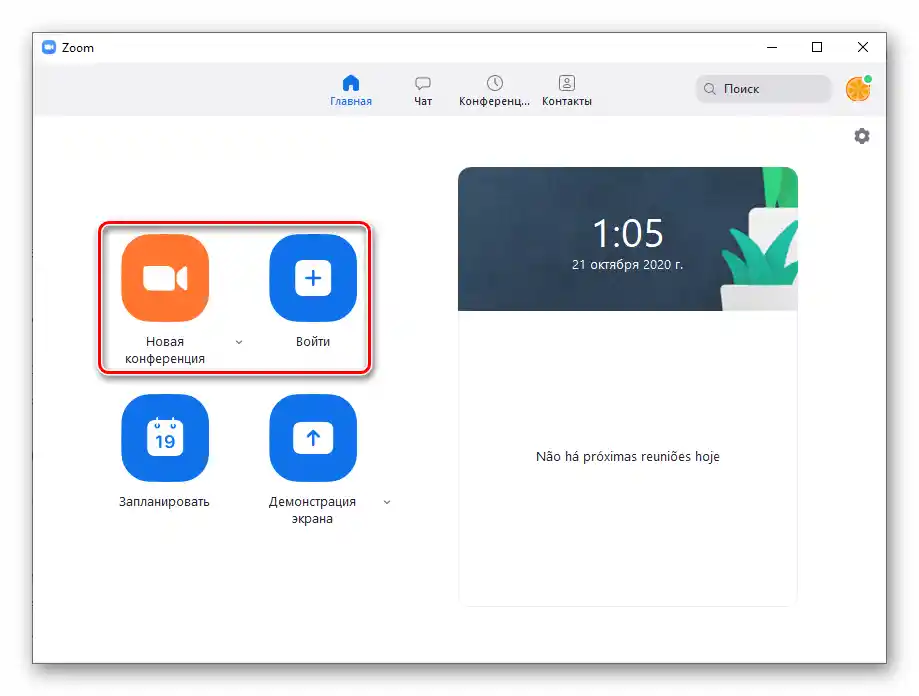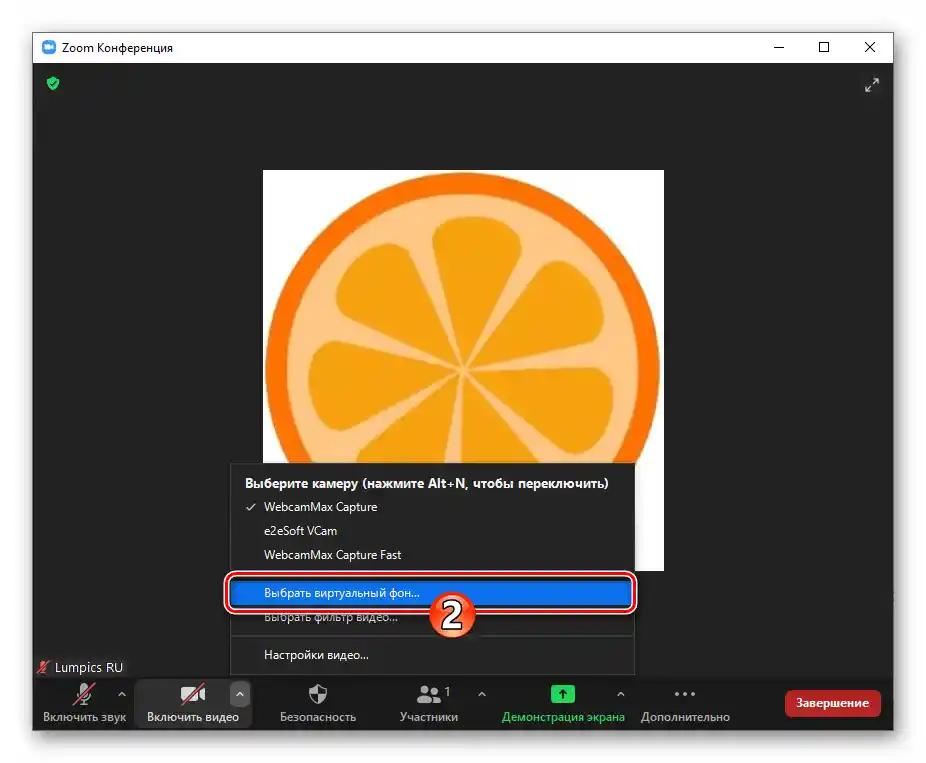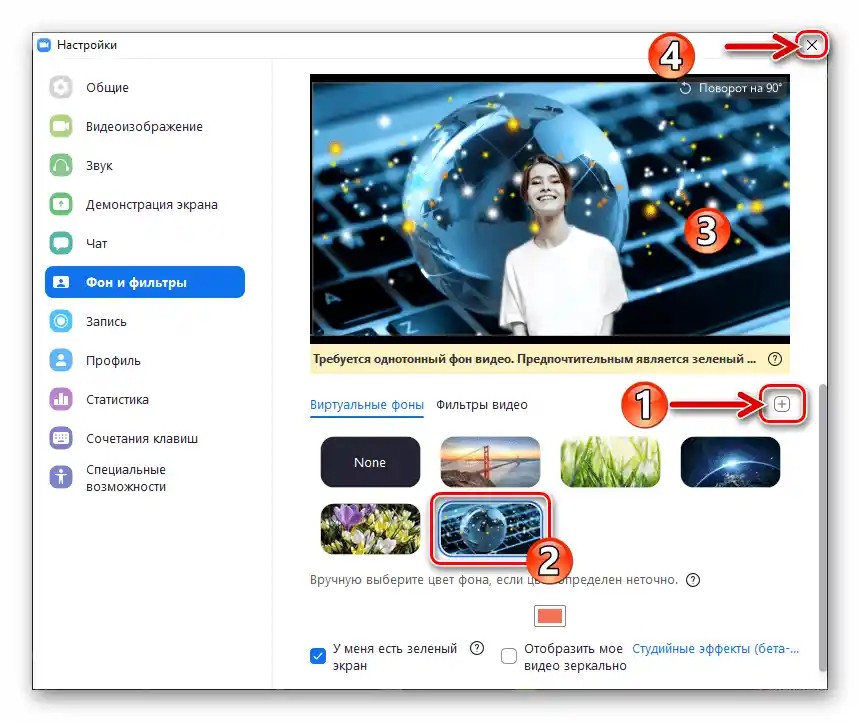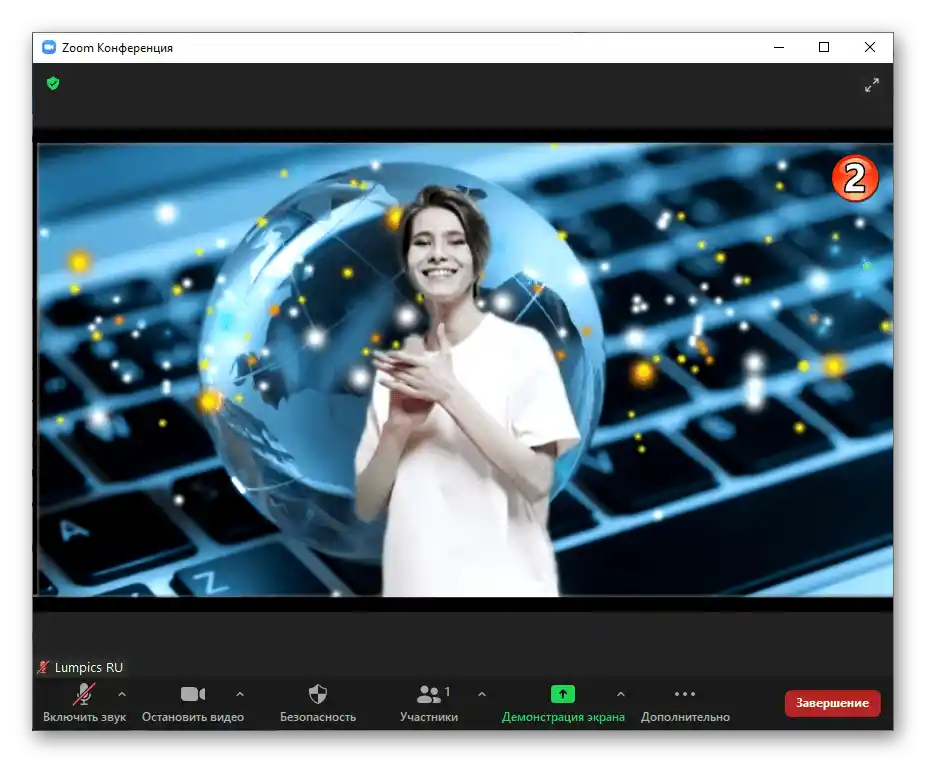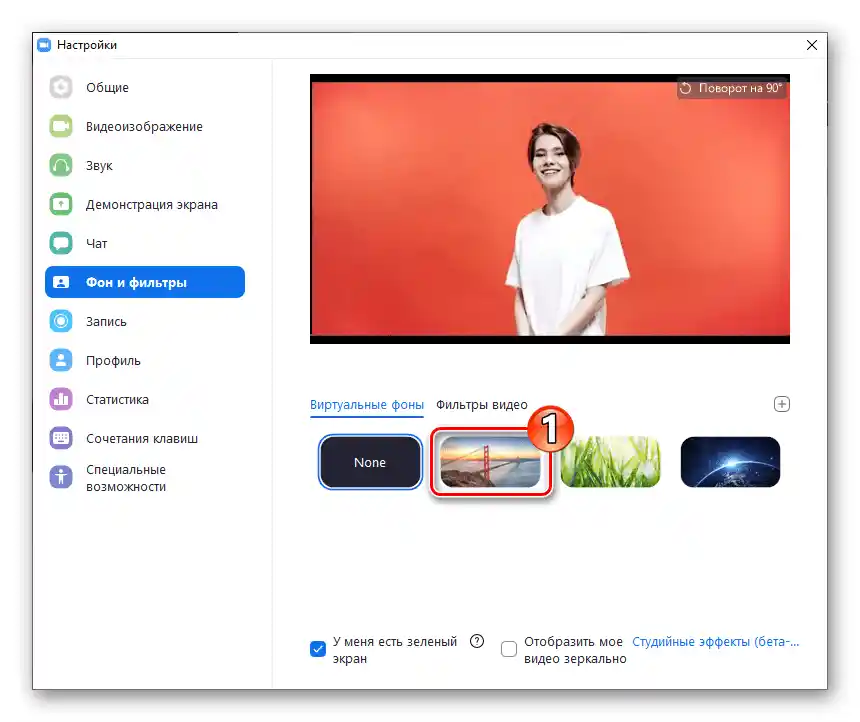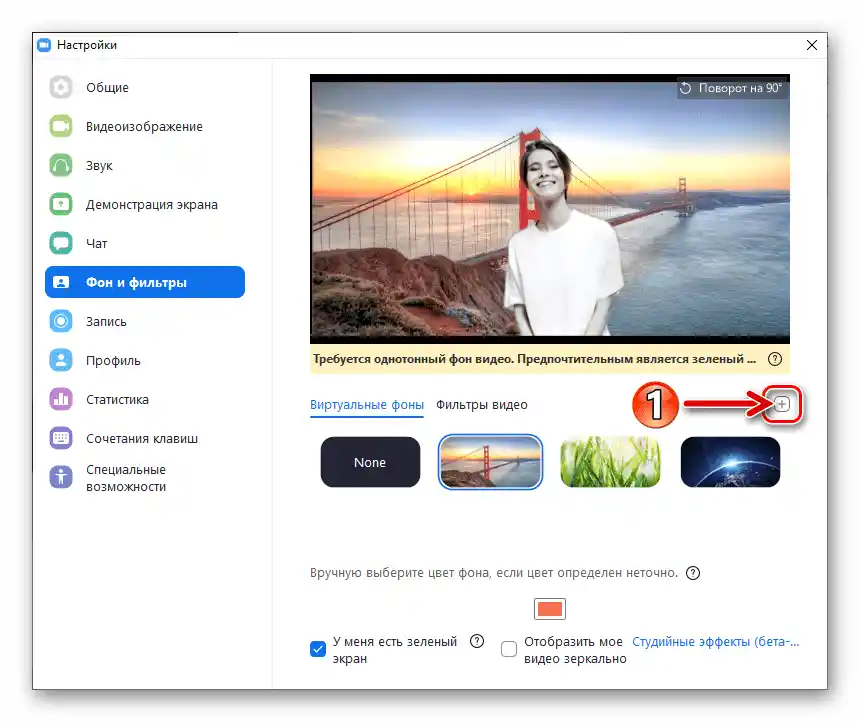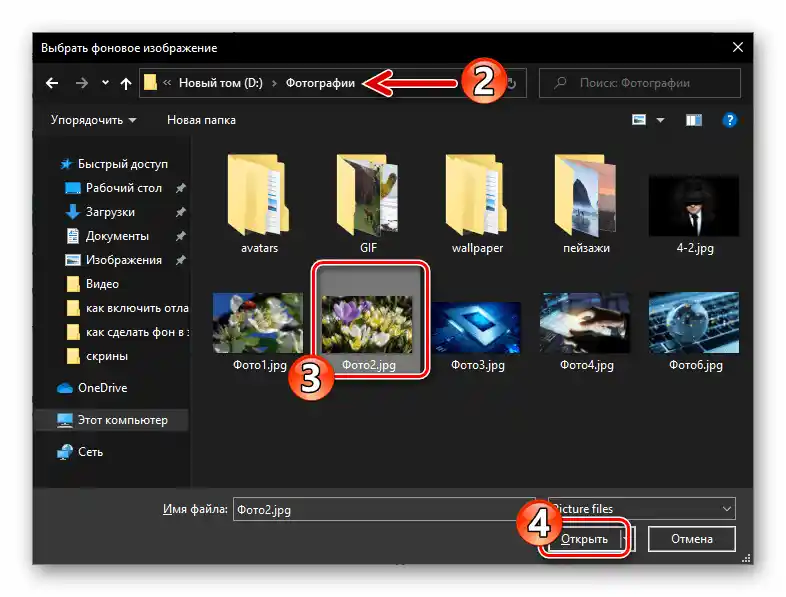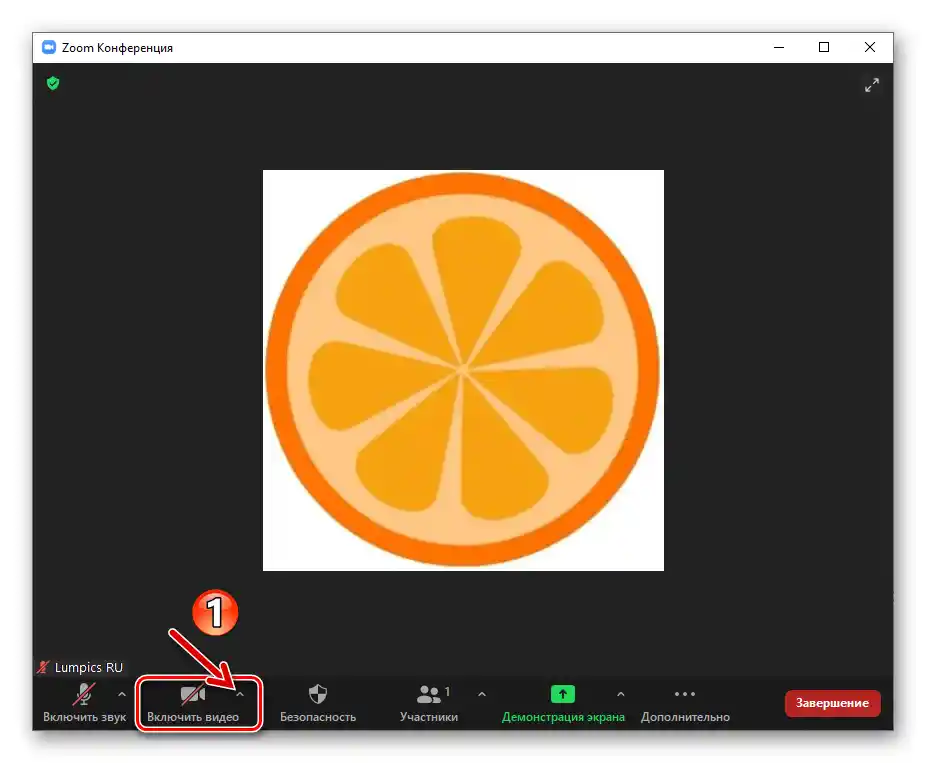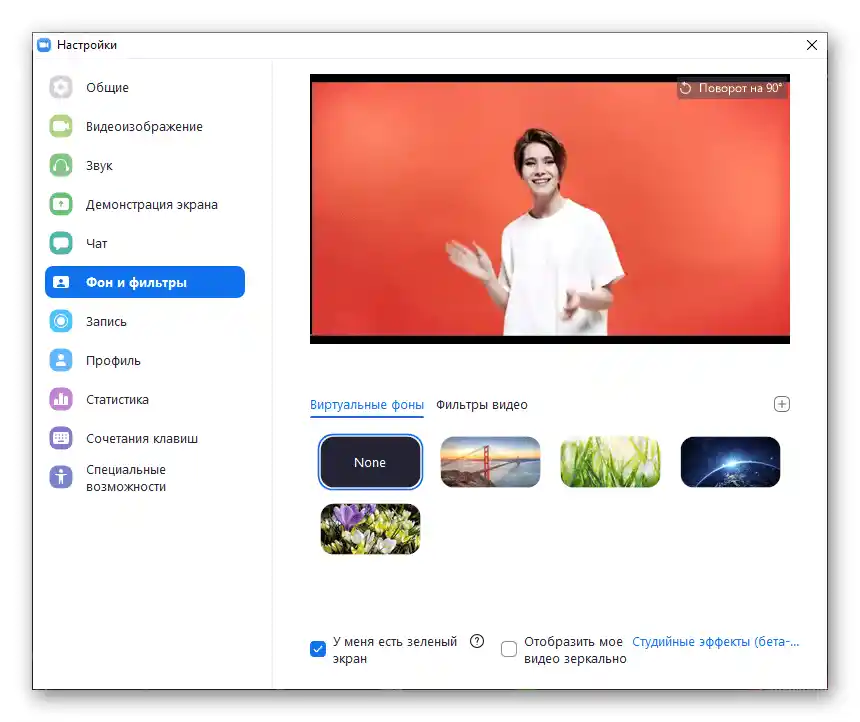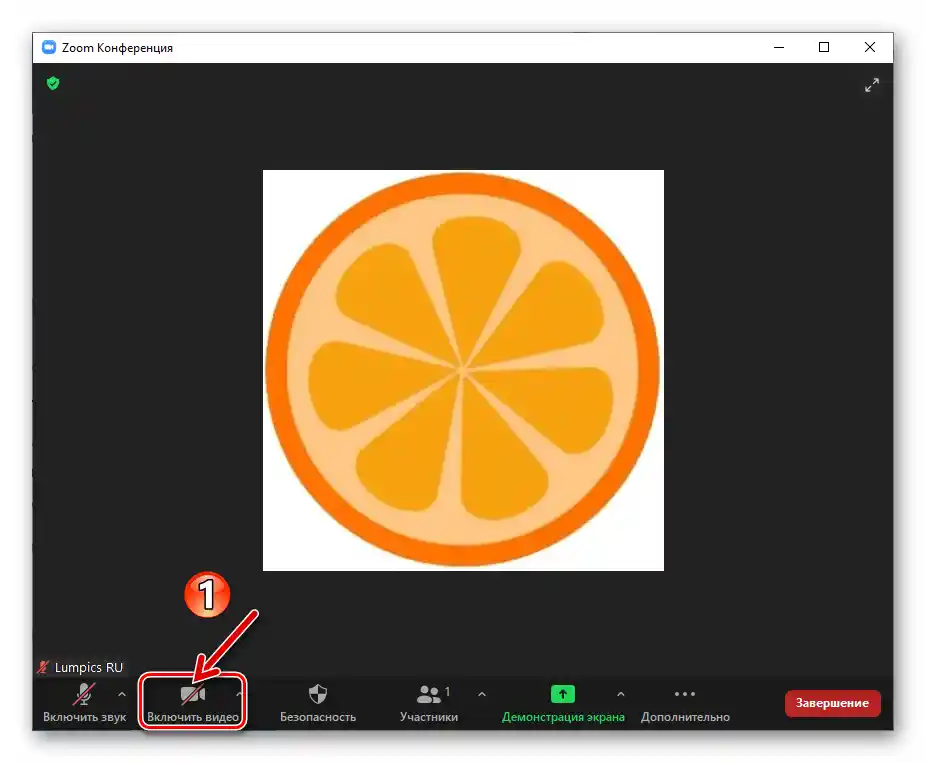Перетворення фону транслюємого через Zoom відеозображення на момент написання цієї статті доступне виключно користувачам десктопного додатку сервісу, в мобільних версіях клієнта системи така можливість відсутня.
Перше, що потрібно зробити для отримання можливості використання опції "Віртуальний фон" в Zoom – це її активація в налаштуваннях профілю користувача:
- В будь-якому зручному браузері перейдіть на веб-портал Zoom за наданим далі посиланням, клікніть "УВІЙТИ В СИСТЕМУ" вгорі відкритої сторінки.
- Авторизуйтесь у сервісі, ввівши свій логін (email) та пароль у відповідні поля відображеної форми входу, а потім клікніть під ними на кнопку "Увійти в систему".
- У списку розділів параметрів облікового запису зліва натисніть "Налаштування".
- Далі в переліку під назвою активної вкладки "Конференція" клацніть "На конференції (розширені)".
- В блоці налаштувань, куди ви переміститесь, є опція "Зображення віртуального фону" — активуйте розташований праворуч від її назви та опису перемикач.
- Потім, якщо плануєте використовувати в якості фону не тільки статичну картинку, але й відеоролики, встановіть галочку в чекбоксі "Allow use of videos for virtual backgrounds" та клацніть по кнопці "Зберегти".
- На цьому конфігурування параметрів профілю Zoom для використання розглянутої можливості завершено, браузер можна закрити.Якщо програма сервісу відкрита на ПК, вийдіть з неї та запустіть знову – опція активується лише після перезапуску клієнта.
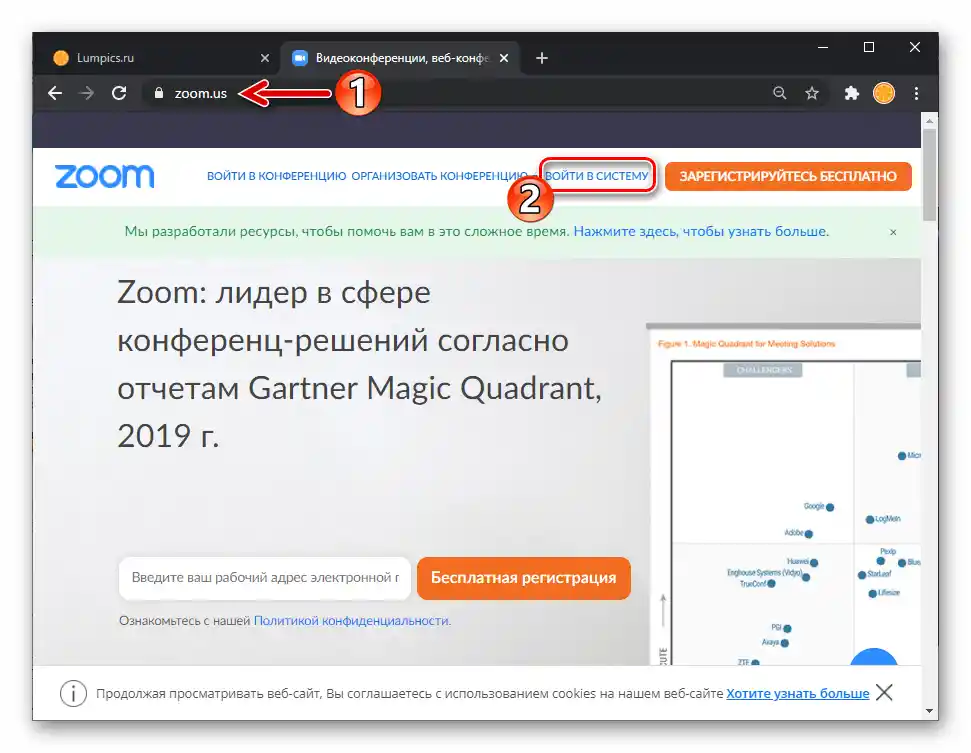
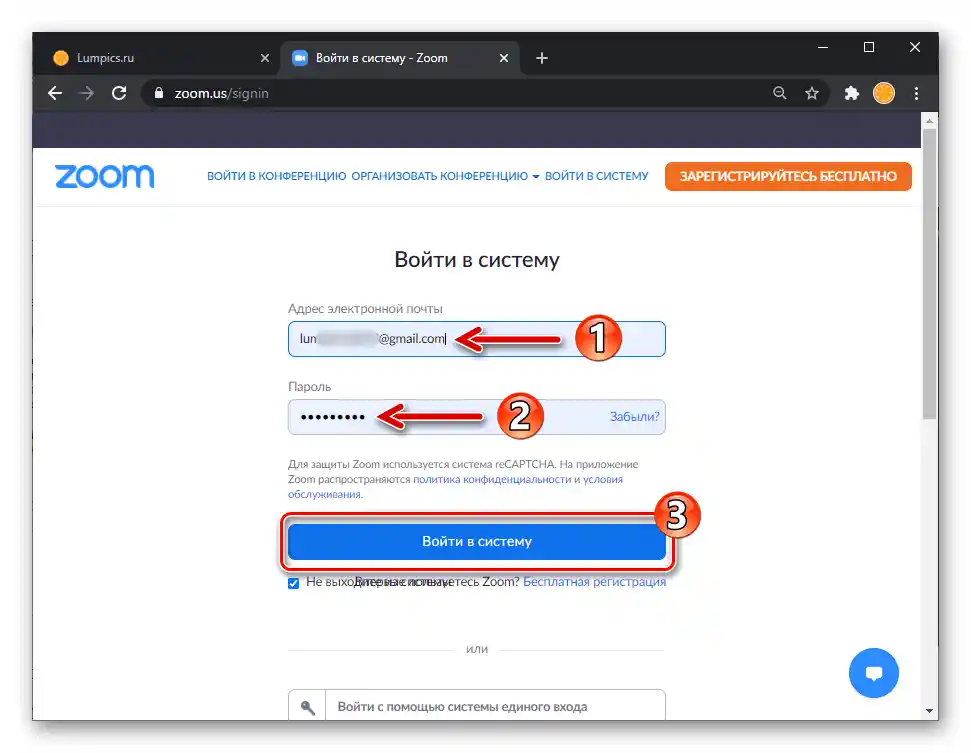
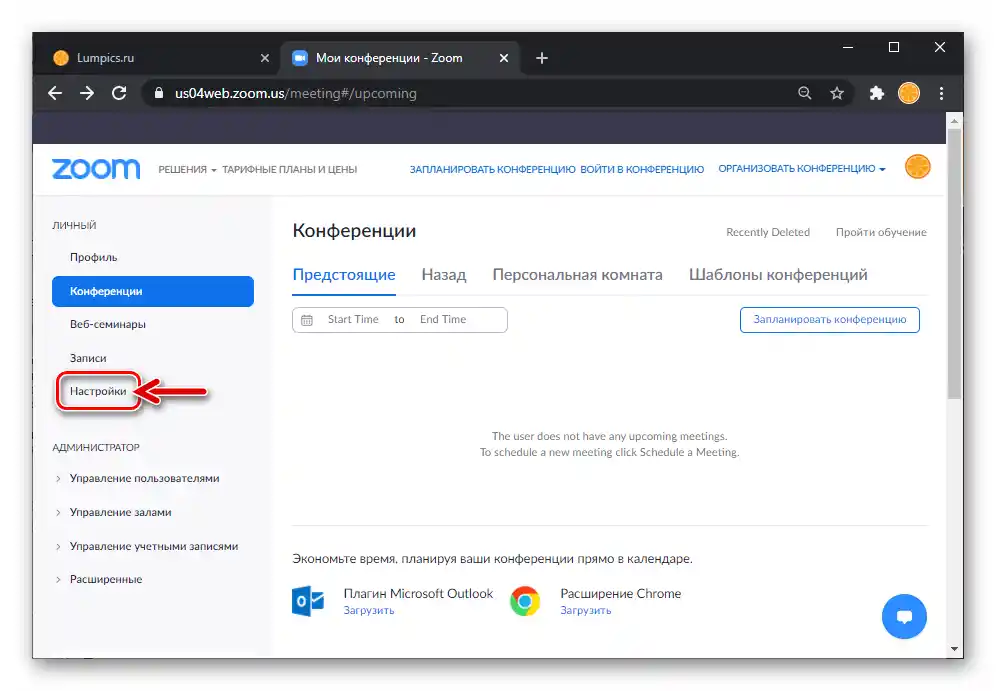
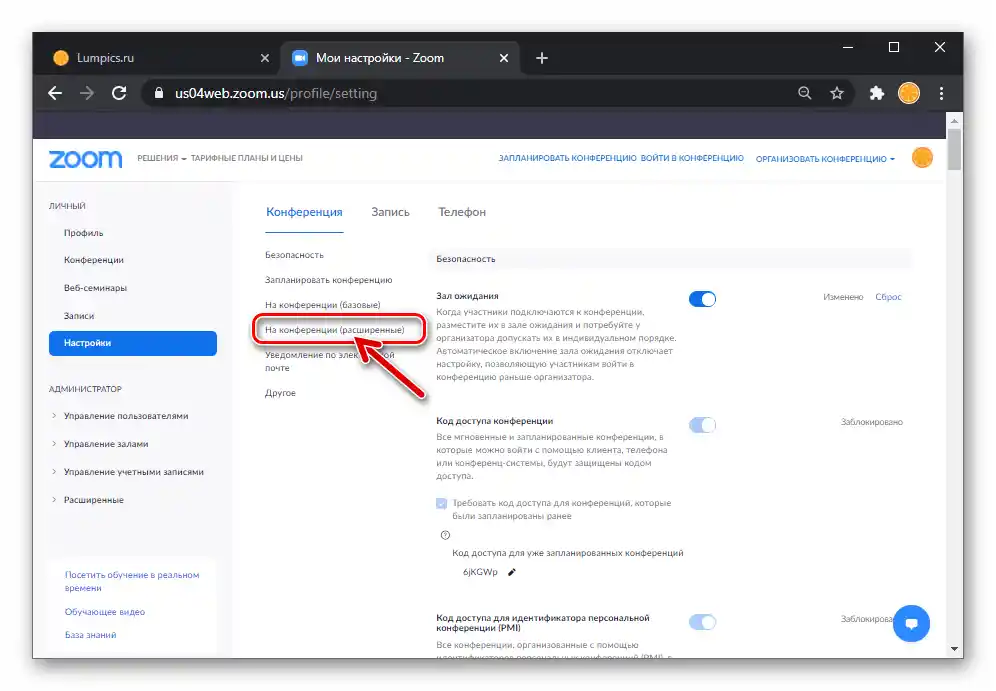
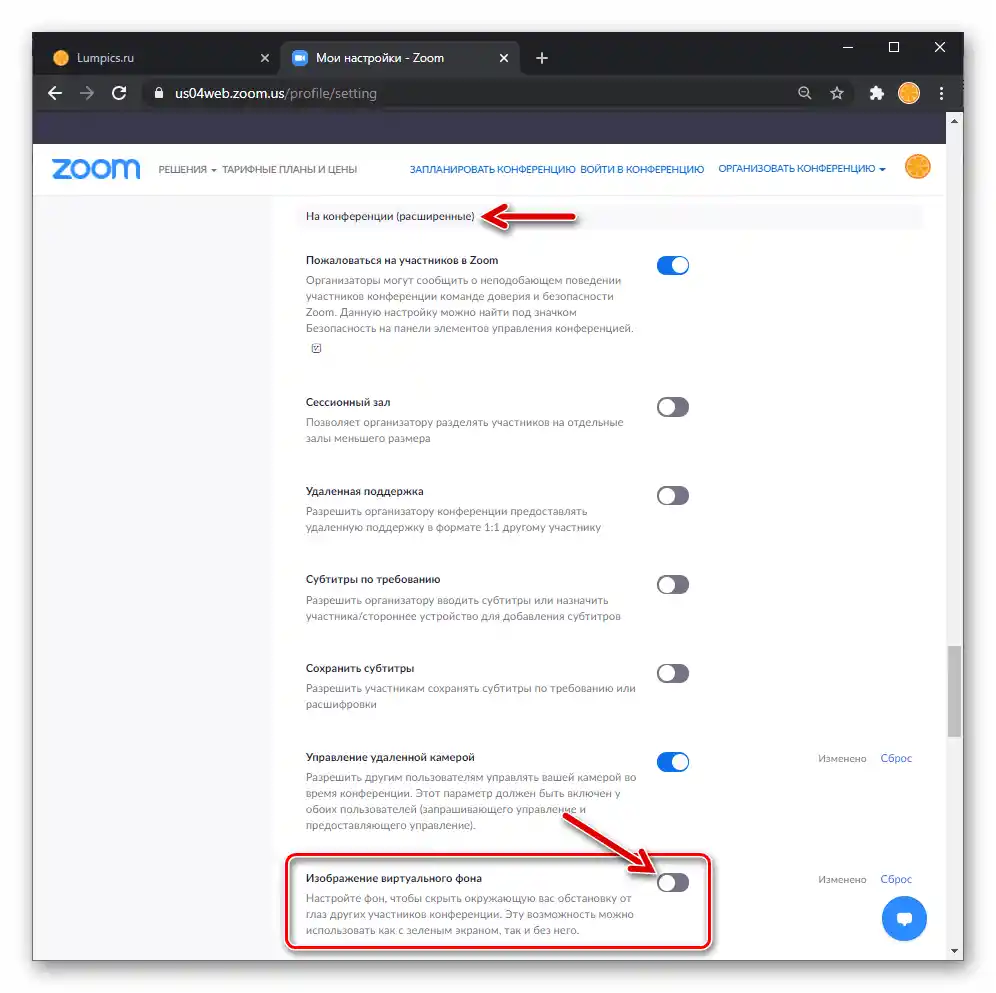
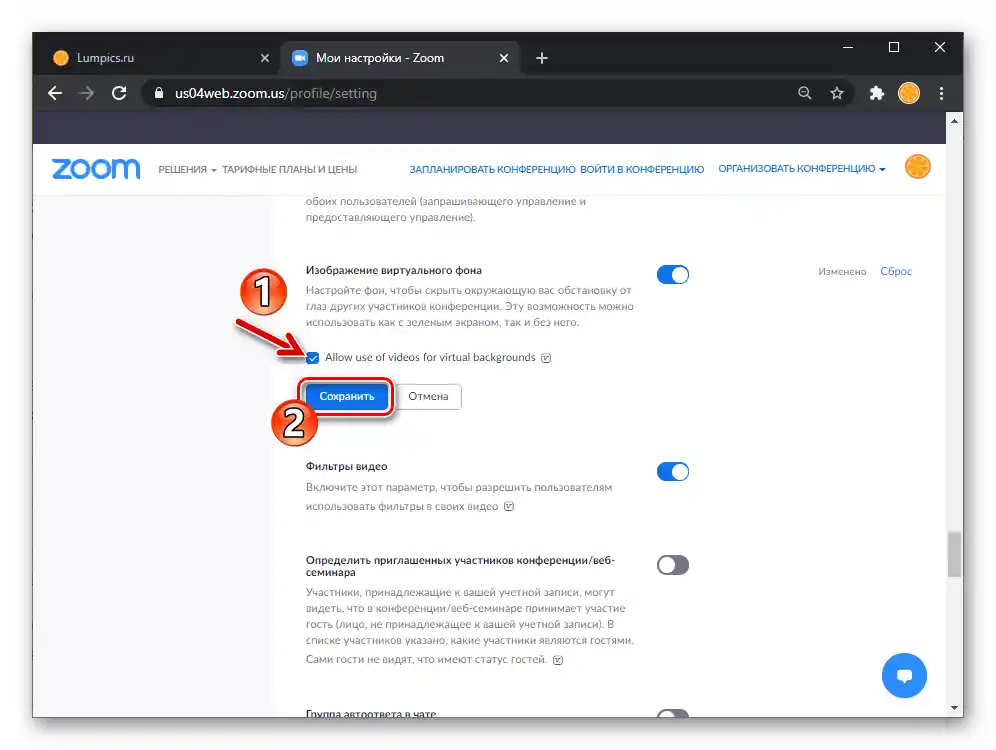
Спосіб 1: Налаштування Zoom для Windows
Для досягнення прийнятного ефекту замінюваний засобами Zoom фон відео має бути однотонним, а також у певній мірі контрастувати з основним об'єктом (наприклад, з кольорами шкіри, волосся та одягу диктора); щоб отримати ідеальний результат, потрібно встановити на задньому плані фіксоване зображення екрану зеленого (як використовується в кінематографії) кольору.
- Відкрийте "Налаштування" Zoom для ПК, клікнувши по шестерні у правому верхньому куті її демонструючої вкладки "Головна" вікна. Якщо це не було зроблено раніше, виберіть, увімкніть і налаштуйте підключену до ПК камеру для роботи в програмі.
Докладніше: Увімкнення камери в налаштуваннях Zoom для ПК
- З меню розділів зліва в вікні "Налаштування" Zoom перейдіть до "Фон і фільтри".
- Клікніть на мініатюру одного з пропонованих програмою фонів для тестування роботи опції "Віртуальний фон".
![Zoom для Windows активація фонового зображення для відео в Налаштуваннях програми]()
В результаті область з прев'ю захопленого вашою камерою відеопотоку зміниться.
- Щоб завантажити в Zoom власне зображення з диска ПК і встановити його як фон відео:
- Клікніть "+" над мініатюрами зображень справа;
- Перейдіть за шляхом розташування графічного файлу та відкрийте його.
![Zoom для Windows: кнопка "Додати своє зображення" для фону відео в налаштуваннях програми]()
![Zoom для Windows Вибрати фонове зображення для відео на диску ПК]()
- Якщо ви передумаєте змінювати фон, клікніть "None" в області з прев'ю доступних для встановлення на задній план зображень.
- Завершивши виконання озвученої в заголовку статті задачі, закрийте вікно "Налаштування".
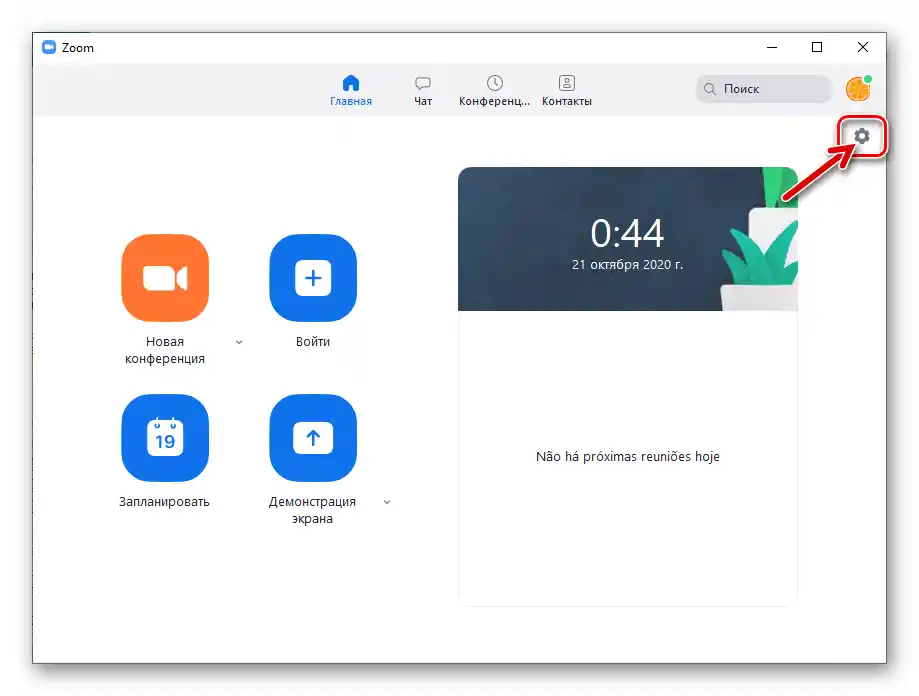
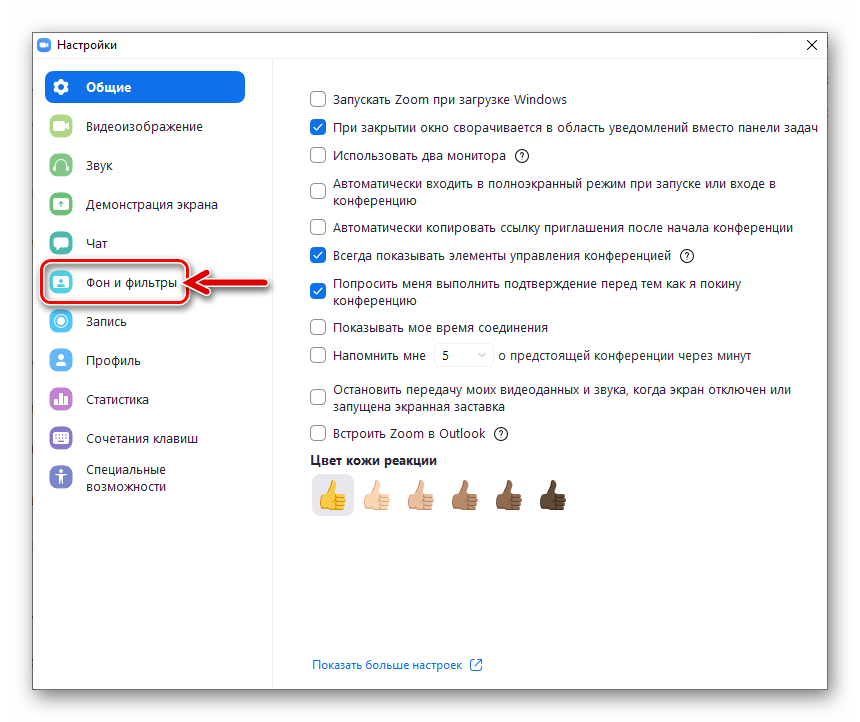
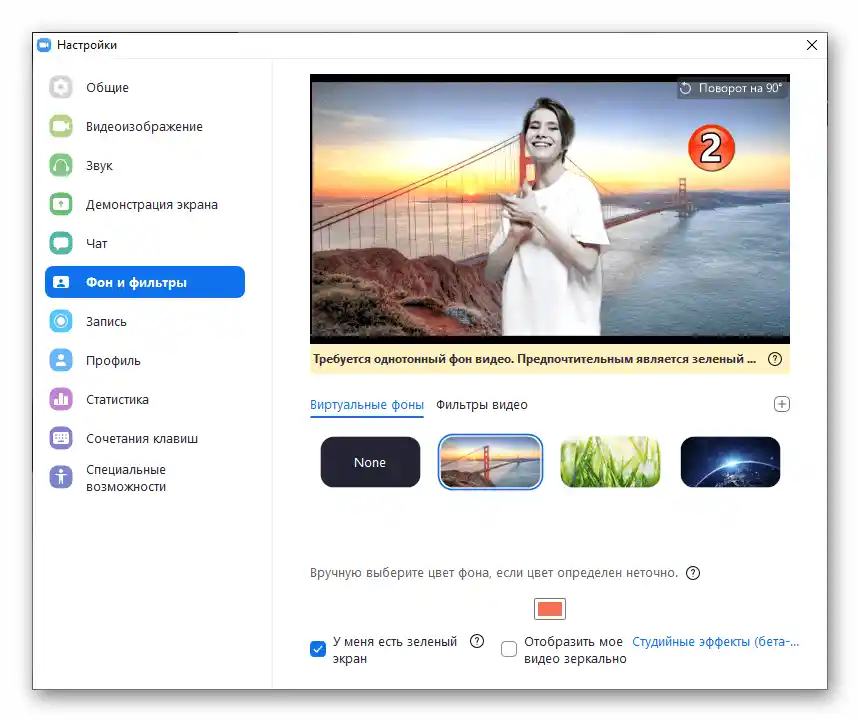
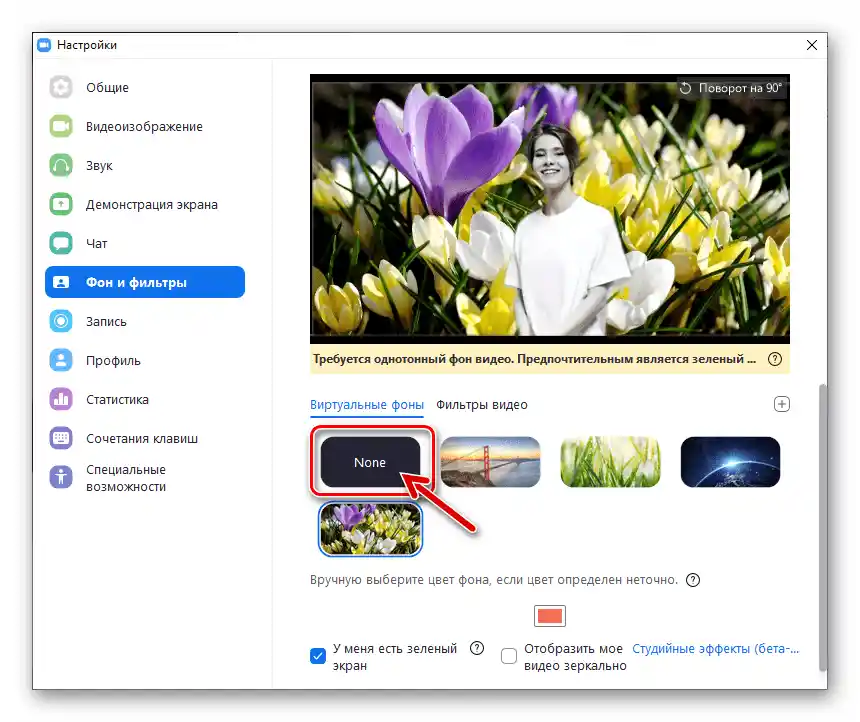
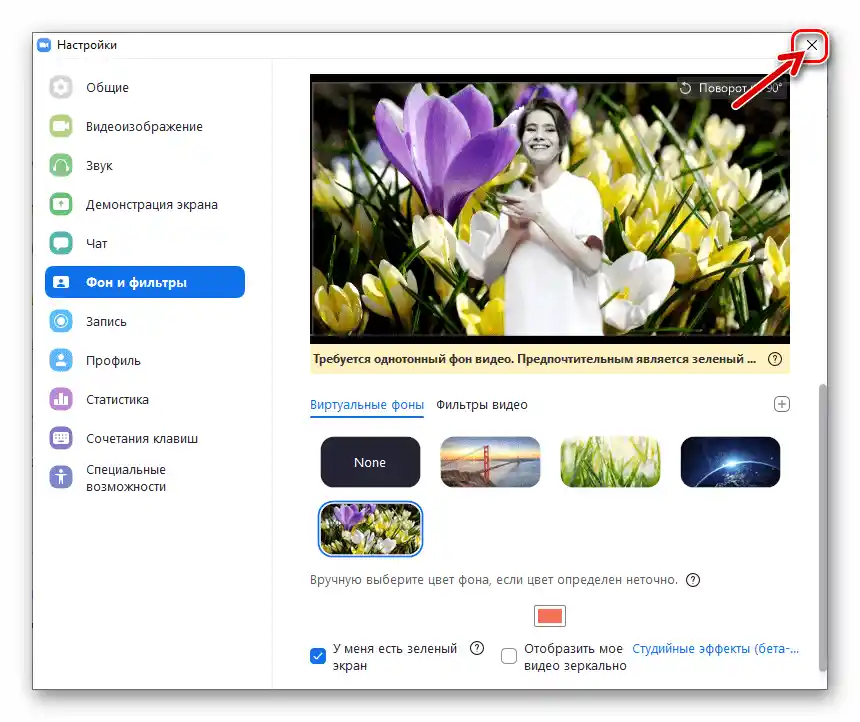
Спосіб 2: Вікно конференції
Змінити фон транслюємого в сервіс відеопотоку можна не лише шляхом попереднього налаштування програми Zoom, але й "на льоту", тобто під час сеансу зв'язку, до якого ви приєдналися.
- Створіть нову або увійдіть в уже організовану через Zoom онлайн-конференцію.
- Клікніть на розташовану в правому верхньому куті другу за рахунком кнопку в панелі інструментів для виклику меню налаштувань відео,
![Zoom для Windows: кнопка вмикання-вимикання та налаштування відео на панелі інструментів вікна конференції]()
натисніть "Вибрати віртуальний фон…".
- В результаті відкриється вікно, що демонструє розділ параметрів "Фон і фільтри" в "Налаштування" Zoom.
![Zoom для Windows: вікно налаштування фону відео, викликане під час конференції]()
Щоб перетворити фон передаваного відео для інших учасників онлайн-конференції, залишилося виконати пункти №№ 4-6 з попередньої інструкції в цій статті.
- Активуйте свою камеру для передачі відеопотоку іншим учасникам конференції,
![Zoom для Windows увімкнення своєї камери під час онлайн-конференції]()
якщо це не було зроблено раніше.
Докладніше: Як увімкнути свою камеру під час конференції в Zoom для Windows